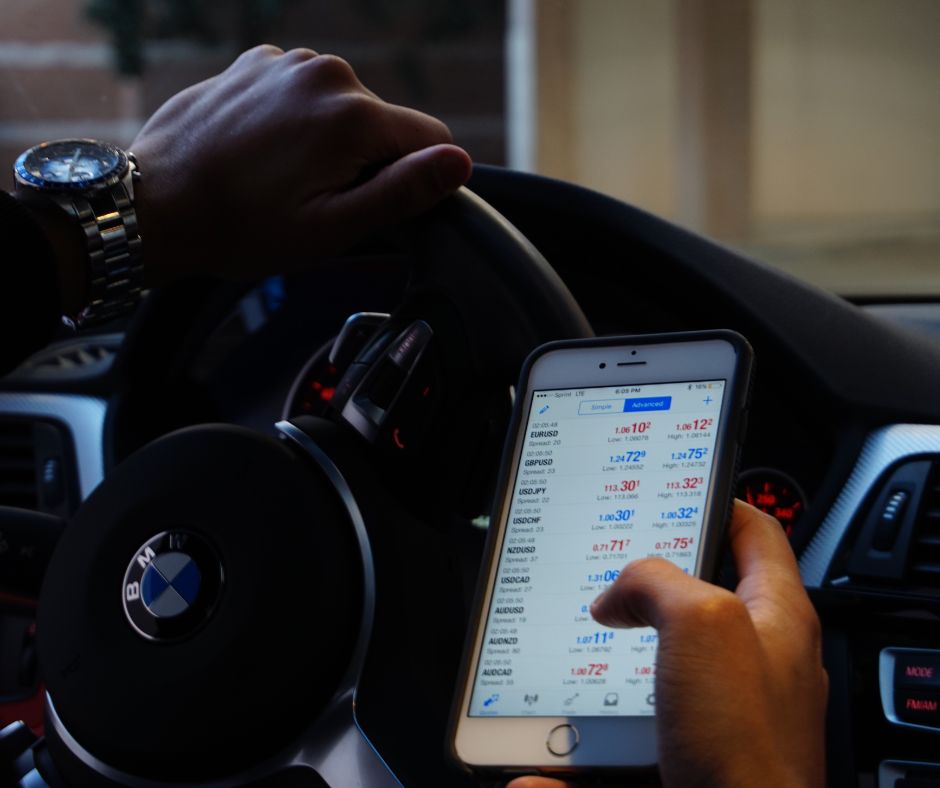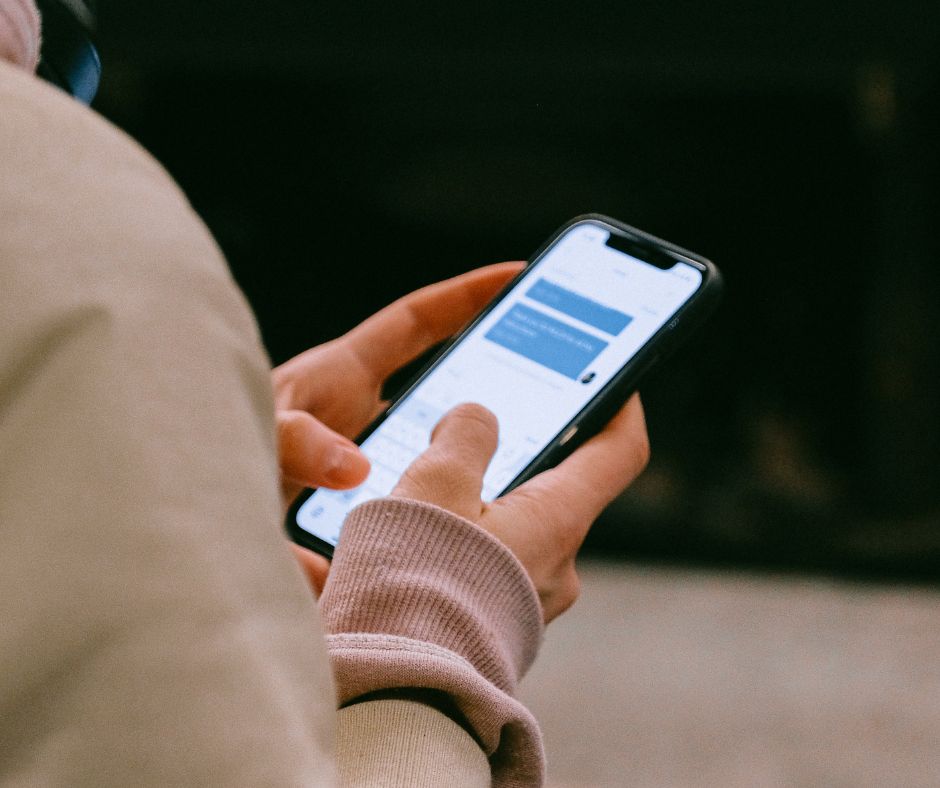La TrueDepth Camera de los iPhones modernos es una pieza de tecnología avanzada que hace posible funciones clave como el Face ID, los Animojis y las selfies en modo retrato con efectos de profundidad. Sin embargo, como cualquier componente, puede presentar problemas debido a uso constante, golpes, caídas o fallas de hardware o software.
En Serviphone, entendemos la importancia de esta función en tu iPhone y queremos ayudarte a identificar los signos de un problema en la TrueDepth Camera, las posibles causas y las soluciones disponibles. ¡Sigue leyendo para descubrir todo lo que necesitas saber sobre este componente tan importante de tu dispositivo!
✅ ¿Qué es la TrueDepth Camera?
La TrueDepth Camera es un sistema de cámaras y sensores avanzados ubicado en la parte frontal del iPhone. Introducida con el iPhone X, esta tecnología utiliza infrarrojos, un proyector de puntos y una cámara de 7 MP para mapear tu rostro en 3D y realizar tareas como:
- Desbloqueo mediante Face ID.
- Modo retrato con efectos de desenfoque.
- Animojis y Memoji.
- Funciones avanzadas de apps como Snapchat o Zoom.
🔍 Síntomas de Problemas en la TrueDepth Camera
A continuación, te explicamos los signos más comunes que indican que la TrueDepth Camera de tu iPhone podría estar fallando:
1. Face ID No Funciona
El mensaje «Face ID no está disponible» aparece en pantalla, o tu iPhone no reconoce tu rostro para desbloquearlo.
2. Problemas en el Modo Retrato
Las selfies en modo retrato no logran el efecto de desenfoque correcto, o las imágenes salen borrosas o con problemas de enfoque.
3. Animojis o Memoji que No Siguen Tus Movimientos
Los Animojis y Memojis no detectan correctamente el movimiento de tu rostro o no responden en absoluto.
4. Fallas al Hacer Videollamadas
La calidad de la imagen en videollamadas es baja o las cámaras frontales no funcionan correctamente en aplicaciones como FaceTime o Zoom.
5. Advertencias de Calibración
El sistema puede mostrar mensajes indicando problemas de calibración de Face ID o la cámara TrueDepth.
⚠️ Causas Comunes de los Problemas en la TrueDepth Camera
1. Daños Físicos
- Caídas o golpes: Un impacto fuerte puede desalinear los sensores o dañar el hardware.
- Pantallas no originales: Si tu iPhone ha sido reparado con una pantalla genérica, podría haber problemas de compatibilidad con la TrueDepth Camera.
2. Obstrucciones Externas
- Polvo, suciedad o huellas dactilares en la cámara pueden interferir con su capacidad de detectar tu rostro o capturar imágenes.
3. Problemas de Software
- Actualizaciones incompletas de iOS o errores en el sistema operativo pueden causar problemas temporales en la TrueDepth Camera.
4. Componentes Internos Dañados
- Daños en el proyector de puntos, el iluminador infrarrojo o los conectores internos pueden afectar el funcionamiento del sistema.
🌟 Cómo Identificar un Problema en la TrueDepth Camera
Aquí te dejamos una guía paso a paso para identificar si tu TrueDepth Camera tiene un problema:
1. Revisa si Face ID Funciona
- Ve a Configuración > Face ID y código.
- Intenta registrar tu rostro nuevamente.
- Si aparece el mensaje «Face ID no está disponible», es probable que haya un problema en el hardware de la TrueDepth Camera.
2. Prueba el Modo Retrato en la Cámara Frontal
- Abre la app de cámara y selecciona el Modo Retrato.
- Toma una selfie en un lugar bien iluminado.
- Si la imagen no tiene el efecto de desenfoque o aparece borrosa, podría haber un problema con el sensor de profundidad.
3. Prueba los Animojis o Memoji
- Abre la app de Mensajes.
- Intenta crear un Animoji o Memoji.
- Si el personaje no detecta tus movimientos faciales, el problema podría estar en el proyector de puntos o el iluminador infrarrojo.
4. Limpia la TrueDepth Camera
- Usa un paño de microfibra suave para limpiar la cámara frontal.
- Asegúrate de que no haya suciedad o residuos bloqueando los sensores.
5. Verifica Actualizaciones de Software
- Ve a Configuración > General > Actualización de software.
- Si hay una actualización disponible, instálala para corregir posibles errores de iOS.
6. Realiza un Reinicio Completo
Un reinicio completo puede solucionar problemas temporales de software:
- En iPhones con Face ID: Mantén presionado el botón lateral y uno de los botones de volumen hasta que aparezca el deslizador para apagar.
- Una vez apagado, vuelve a encenderlo.
🛠️ Cuándo Acudir a un Servicio Técnico
Si has probado las soluciones anteriores y la TrueDepth Camera sigue sin funcionar correctamente, es probable que el problema esté relacionado con el hardware y necesite una reparación profesional.
Problemas que requieren reparación profesional:
- Daños en el proyector de puntos o el iluminador infrarrojo.
- Conexiones internas dañadas tras una caída o reparación previa.
- Pantallas no originales que afectan la compatibilidad del sistema.
💡 En Serviphone: Somos especialistas en la reparación de sistemas avanzados como la TrueDepth Camera. Utilizamos herramientas profesionales y piezas originales para garantizar un funcionamiento perfecto.
💰 ¿Cuánto Cuesta Reparar la TrueDepth Camera en CDMX?
El costo de la reparación depende del modelo de tu iPhone y del tipo de daño. Aquí tienes un rango aproximado:
Modelo de iPhone | Costo Aproximado | Tiempo de Reparación |
iPhone X | $3,000 – $4,500 MXN | 2 a 3 días |
iPhone XS / XS Max | $3,500 – $5,000 MXN | 2 a 3 días |
iPhone 11 / 11 Pro / 11 Pro Max | $4,000 – $5,500 MXN | 3 días |
iPhone 12 / 12 Pro | $4,500 – $6,000 MXN | 3 días |
iPhone 13 / 13 Pro | $5,000 – $7,000 MXN | 3 días |
💡 Nota: En Serviphone, todos los precios incluyen diagnóstico gratuito y garantía de hasta 6 meses.
La TrueDepth Camera es una parte esencial de los iPhones modernos, pero como cualquier tecnología, puede presentar problemas. Siguiendo esta guía, puedes identificar si algo está mal y tomar las medidas necesarias para solucionarlo. En Serviphone, estamos listos para ayudarte con cualquier reparación que necesite tu iPhone.
¡Confía en los expertos de Serviphone y recupera el máximo rendimiento de tu iPhone hoy mismo! 🚀
Cómo hacer que tu iPhone sea más seguro contra robos en CDMX
Serviphone ¿Cómo hacer que tu iPhone sea más seguro contra robos? Ver más ¿Te preocupa la seguridad de tu iPhone? La Ciudad …
Cómo activar y personalizar los accesos directos en iPhone para mayor productividad
Serviphone ¿Cómo activar y personalizar los accesos directos en iPhone para mayor productividad? Ver más ¿Quieres mejorar tu productividad en iPhone? Los …
Cómo solucionar errores en la calibración del Touch ID en iPhone
Serviphone Soluciona errores en la calibración del Touch ID de tu iPhone Ver más Si tu iPhone no reconoce tus huellas digitales …
Cómo limpiar el sensor de proximidad de tu iPhone sin dañarlo
Serviphone ¿Cómo limpiar el sensor de proximidad de tu iPhone sin dañarla? Ver más El sensor de proximidad es un componente esencial …